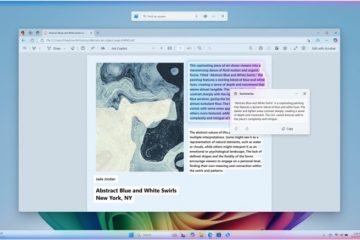Jika Anda seorang pengembang aplikasi dan tidak mampu membeli Mac, Anda masih dapat mengembangkan aplikasi untuk toko aplikasi dengan Xcode untuk Windows.
-s-
Xcode Apple lingkungan pengembangan adalah alat canggih yang dapat digunakan untuk membuat aplikasi untuk macOS, iOS, dan tvOS. Namun, karena hanya tersedia di macOS, banyak pengembang Windows mungkin tidak memiliki akses ke sana.
Artikel ini akan menunjukkan kepada Anda beberapa metode untuk membuat aplikasi untuk Mac OS atau iOS menggunakan PC Windows Anda.
Jadi, mari kita mulai!
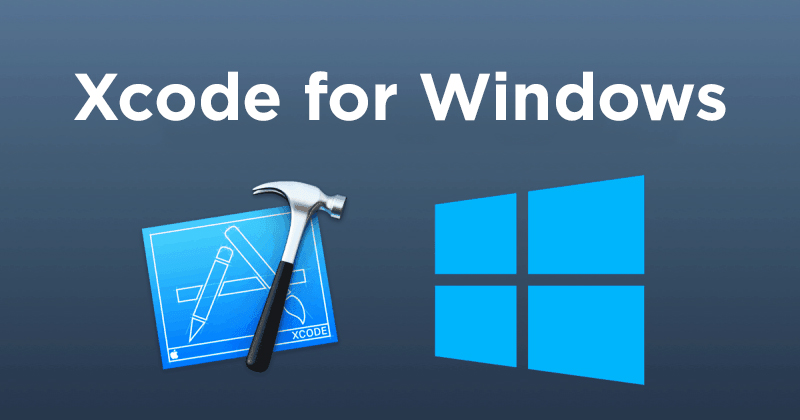
Baca juga:
Apa itu Xcode?
-s-
Xcode adalah lingkungan pengembangan terintegrasi (IDE) Apple untuk macOS, yang digunakan untuk membuat aplikasi untuk macOS , iOS, iPadOS, watchOS, dan tvOS. Ini memiliki semua alat yang diperlukan untuk mengembangkan aplikasi, termasuk penyelesaian kode otomatis, kontrol versi, penyorotan sintaks, debugging, dan kompilasi.
Semua alat ini dikumpulkan dalam satu antarmuka, jadi Anda hanya perlu mengklik tombol untuk beberapa tugas alih-alih mengingat dan menjalankan perintah. Xcode mendukung berbagai bahasa pemrograman, termasuk C++, Objective-C, Objective-C++, Java, AppleScript, Python, Ruby, ResEdit, dan Swift.
Dengan Objective-C dan Swift keduanya bahasa pemrograman Apple, Xcode adalah program default untuk membuat aplikasi desktop iPhone dan Mac OSX.
Metode 1: Virtualisasi macOS
Salah satu cara untuk menggunakan Xcode di Windows adalah menginstalnya di mesin virtual. Mesin virtual adalah perangkat lunak yang memungkinkan Anda menjalankan sistem operasi lain di komputer Anda.
-s-
Anda dapat menginstal Xcode di mesin Windows Anda menggunakan platform virtualisasi. Dua alat perangkat lunak virtualisasi paling populer adalah VirtualBox dan VMware Workstation, yang dapat Anda gunakan.
Anda dapat menginstal macOS di komputer Windows Anda di partisi untuk mengembangkan aplikasi iOS dengan virtualisasi. Setelah Anda menginstal program mesin virtual di komputer, Anda dapat menginstal macOS.
VirtualBox

Anda dapat menjalankan sistem operasi apa pun di komputer Anda sebagai mesin virtual menggunakan VirtualBox. Untuk kasus ini, macOS akan dijalankan di Windows atau Linux.
VirtualBox adalah perangkat lunak sumber terbuka yang gratis untuk diunduh dan digunakan serta digunakan secara profesional. Anda dapat menggunakan alat virtualisasi ini di Windows 10 dan 11. Setelah mengunduhnya, Anda dapat langsung menggunakannya – tetapi Anda juga memerlukan salinan Mac OS X.
VMWare Workstation
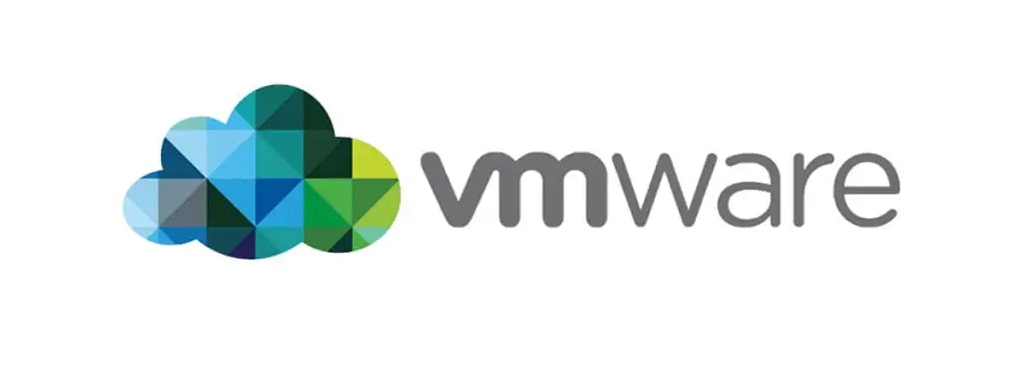
VMWare Platform Mesin Virtual adalah alternatif yang bagus untuk pengguna mesin virtual yang membutuhkan lebih banyak daya. Beberapa pengembang mungkin menganggap VMware lebih menarik daripada VirtualBox karena memiliki lebih banyak fungsionalitas.
Workstation VMWare sebagian besar digunakan untuk virtualisasi tingkat perusahaan; namun, Anda juga dapat menggunakannya untuk menginstal dan menjalankan Mac OS X. Selama proses, Anda akan memerlukan lagi file gambar sistem operasi.
Metode 2: Sewa Mac
Jika Anda ingin menggunakan Xcode tetapi tidak ingin repot menyiapkan mesin virtual, Anda cukup menyewa Mac untuk pengembangan dan penerbitan aplikasi.
Saat Anda menyewa Mac, Anda menjalankan Desktop Mac di mesin Windows Anda. Hal yang baik tentang opsi ini adalah biayanya sangat rendah dan Anda dapat mulai menggunakannya segera. Selain itu, Anda dapat dengan mudah membatalkan rencana Anda jika Anda tidak menyukainya atau ingin berhenti.
MacStadium
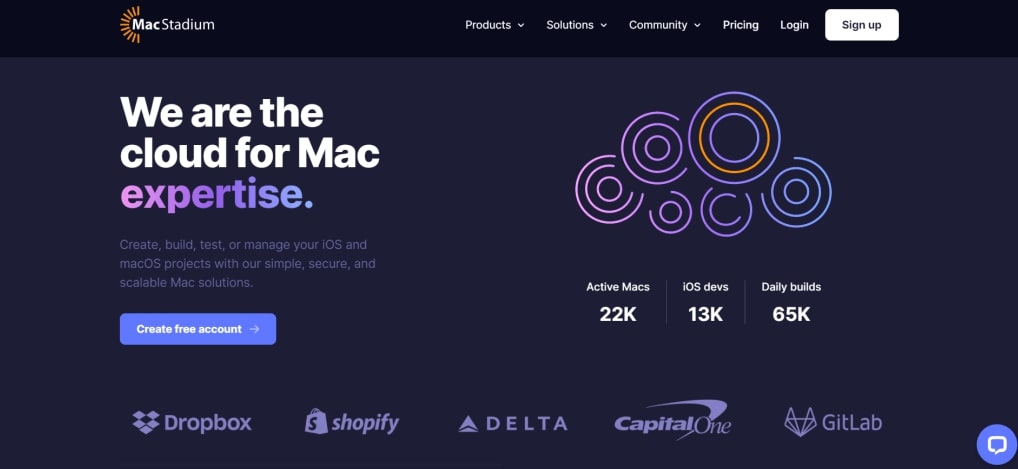
Beberapa orang mungkin merasa menginstal Mac OS X di komputer mereka agak membingungkan dan menarik perhatian, baik menjalankan mesin virtual atau menggunakan perangkat keras fisik. Untuk menjalankannya, Anda tentu memerlukan beberapa pengetahuan teknis.
Atau, menyewa Mac mungkin lebih nyaman. Dengan layanan seperti MacStadium, Anda dapat membuat dan menguji aplikasi Apple menggunakan koneksi Desktop Jarak Jauh tanpa harus mengonfigurasi apa pun di memiliki. Mengembangkan aplikasi iOS di komputer Windows mungkin adalah cara termudah dan terbaik.
MacIncloud
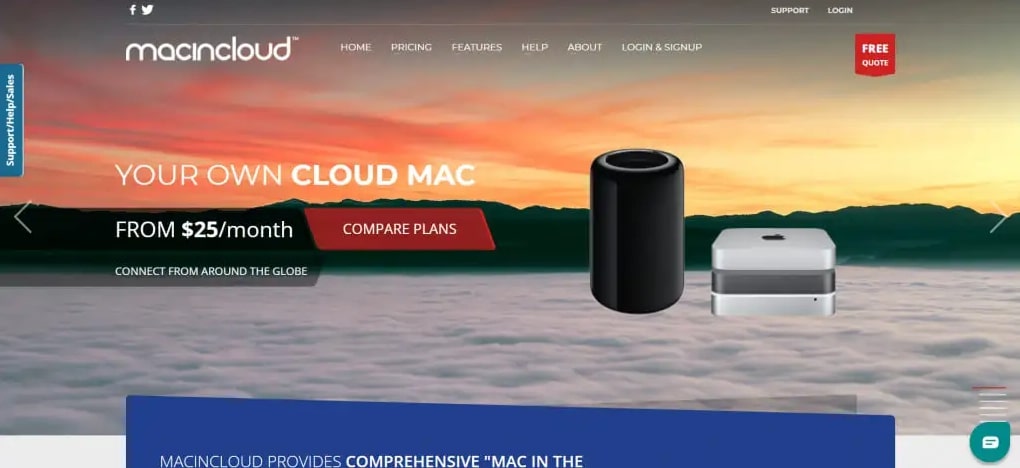
MacInCloud adalah layanan yang memungkinkan Anda menyewa Mac di awan. Anda dapat membayar per jam atau per bulan. Perusahaan ini menyediakan server berkinerja tinggi yang menawarkan koneksi cepat dari mana saja di seluruh dunia. Xcode diinstal pada Mac yang disewa (bersama dengan beberapa SDK), jadi Anda tidak perlu khawatir tentang versi mana yang akan diinstal.
Anda dapat memilih dari berbagai paket harga tergantung pada fitur yang Anda inginkan, tetapi harganya selalu lebih murah daripada membelinya langsung. Selain itu, Anda dapat membatalkan langganan kapan saja, memungkinkan Anda untuk mencoba metode ini sebelum melakukan.
Xcodeclub
XcodeClub adalah opsi terbaik jika Anda menginginkan layanan cloud Mac yang memiliki dukungan hebat dan cepat serta efisien. Anda dapat memilih antara penyimpanan 6GB dan 8GB. Ini adalah cara terbaik untuk mengompilasi, mendesain ulang, men-debug, dan mengunggah aplikasi yang Anda kembangkan ke app store dengan XcodeClub.
Platform XcodeClub memudahkan untuk membuat, menguji, dan memublikasikan aplikasi di app store tanpa harus memiliki a Mac.
Metode 3: Membangun “Hackintosh”
Hackintosh adalah nama yang diberikan untuk komputer yang menjalankan Mac OS pada perangkat keras non-Apple. Dibandingkan dengan opsi lainnya, ini mungkin sedikit menantang. Namun, jika Anda tidak mampu membeli Mac dan membutuhkan komputer yang menjalankan macOS, Anda harus membuat Hackintosh.
Anda dapat mengunduh dan menginstal Xcode di komputer dan menjadi pengembang Apple sebagai segera setelah Anda mendapatkannya.
Metode 4: Solusi Pihak Ketiga
Ada beberapa solusi pihak ketiga yang dapat Anda gunakan jika Anda ingin mengembangkan aplikasi iOS di Windows. solusi, Anda tidak memerlukan Xcode, tetapi Anda akan dapat membuat aplikasi iOS.
Berikut adalah beberapa alternatif bagus untuk Xcode:
React Native
React Native adalah platform pengembangan aplikasi sumber terbuka untuk iOS dan Android. Dengan platform ini, Anda dapat membuat aplikasi dari awal menggunakan pustaka Javascript bawaan.
Alat pengembangan ini menggunakan Javascript untuk membuat aplikasi iOS dan Android berdasarkan kerangka kerja React yang serbaguna. Banyak tutorial online membantu Anda memulai dengan solusi sumber terbuka.
Xamarin
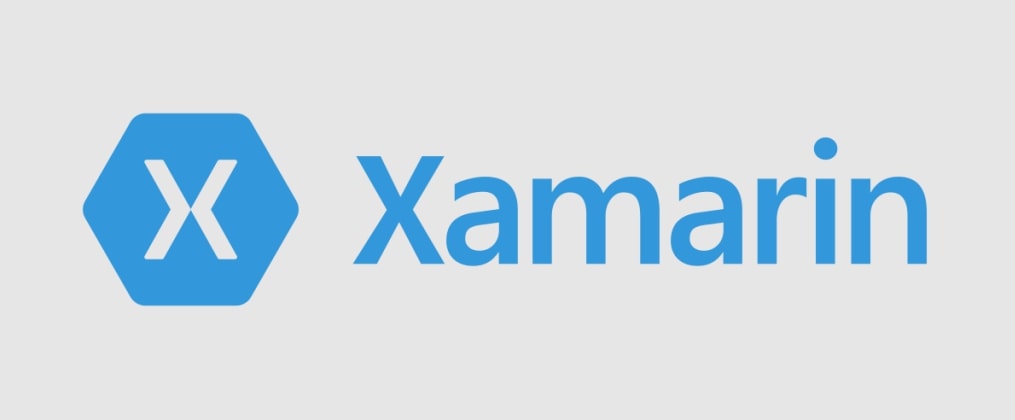
Xamarin adalah open-source untuk mengembangkan aplikasi lintas platform yang dapat digunakan secara native di iOS menggunakan C#. Xamarin telah berfungsi sebagai kerangka kerja serbaguna untuk pengembang dan desainer. Alat Pengembang Office untuk Windows adalah alat pengembangan lintas platform yang kompatibel dengan.NET.
Xamarin menawarkan fleksibilitas yang lebih besar daripada Xcode yang berpusat pada Apple untuk pengguna yang menargetkan beberapa platform OS.
Appcelerator
Kerangka kerja open-source Appcelerator memudahkan pembuatan native aplikasi seluler untuk iOS, Android, dan Windows UWP. Versi indie gratis mencakup CLI dan IDE untuk membuat aplikasi, alat analisis untuk melacak perilaku pengguna selama sebulan, dan dukungan komunitas.
Namun, Anda juga dapat membeli versi PRO, dengan biaya $199 setiap tahun dan memungkinkan Anda berkolaborasi dengan banyak pengguna, melihat semua analitik pengguna Anda, dan menggunakan modul aplikasi premium.
Phonegap
Menggunakan keterampilan pengembangan yang ada, membuat aplikasi yang berjalan di berbagai platform dengan satu basis kode. Dengan HTML, CSS, dan Javascript, Anda dapat membangun aplikasi lintas platform hibrid yang dapat diakses dengan mudah oleh pengguna.
Kesimpulan
Saya harap artikel ini membantu Anda mempelajari cara mengembangkan aplikasi iOS di Windows menggunakan Xcode. Anda dapat mengembangkan aplikasi iOS di komputer Windows dengan berbagai cara.
Jika Anda ingin menggunakan Xcode, Anda perlu menyewa Mac untuk mengunduh dan menggunakan program tersebut. Ada juga berbagai solusi pihak ketiga yang dapat Anda gunakan untuk mengembangkan aplikasi Anda tanpa memerlukan Xcode.
Jika Anda memiliki komentar atau pertanyaan, kirimkan dalam diskusi di bawah.
Terima kasih telah membaca!
—